Archivo
General
El numero máximo de archivos en la lista Archivos Recientes del menú Archivo.
Este comando puede usarse para crear múltiples copias backup. Se renombrarán consecutivamente: *.bak, *.bak1, *.bak2, etc.
Está familiarizado con el mensaje de Cinema 4D si, por ejemplo, desea cargar un mapa de bits que no es local, es decir, que no se encuentra en la ruta del proyecto o la carpeta tex, en un material: El activo no está en La ruta de búsqueda del proyecto. ¿Desea crear una copia en la ubicación del proyecto? Esto le permite definir si el activo debe guardarse en una ruta relativa o absoluta.
Si este mensaje le pone nervioso, puede definir aquí cuál debería ser el procedimiento por defecto. Puede seleccionar entre las siguientes opciones:
- Copiar activos en la ubicación del proyecto: exactamente para lo qué se utiliza una ruta relativa.
- Usar ruta absoluta: no se copiará nada y se usará una ruta absoluta.
- Preguntar siempre: este es el comportamiento conocido de versiones anteriores de Cinema 4D. Cuando se carga un activo, aparecerá la consulta anterior y usted puede decidir qué hacer.
Auto Guardado
Si esta opción está habilitada, Cinema 4D guardará automáticamente una copia de la escena actual a intervalos especificados.
Los archivos se grabarán de acuerdo a la siguiente convención de nombres:
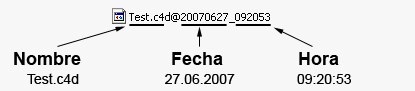
Introduce el intervalo en minutos al que se deba guardar la escena. Si no se hacen cambios a la escena, no se guardará.
Cuanto mas corto sea el intervalo definido, mas archivos se guardarán en un periodo de tiempo menor – y utilizará mas memoria. El valor definido en este campo limita el número de archivos que se guardan. Si el número de guardados sobrepasa dicho número, el archivo mas viejo se borrará para acomodar el guardado del nuevo archivo.
Hay 3 opciones donde elegir para definir la posición en la que se guardarán los archivos:
- Directorio del Proyecto: en un directorio llamado backup localizado en el directorio de la escena.
- Directorio de Usuario: en un directorio llamado backup.
- En un directorio de tu elección.
Aquí se encuentran las opciones referentes a los objetos XRef cuando se abre o se guarda una escena.
Refrescar Referencias en el Proyecto Abierto
Activa esta opción si no quieres que se refresque automáticamente cada objeto XRef contenido en la escena al abrir una escena. Esto puede acelerar un poco la apertura de una escena, especialmente si estás cargando tus propias escenas referencias desde una ruta relativa. Ten presente que, si activas esta opción, tendrás que actualizar tus objetos XRef manualmente.
Reducir Referencias en el Proyecto Guardado
Activa esta opción para descargar automáticamente todos los objetos XRef de la escena al guardarla. Esto permite ahorrar tamaño en el archivo, ya que los objetos XRef nuevos se guardan por defecto con la escena maestra, y ya no se consideran simples "instancias" para obtener una mejor interacción.
En la siguiente descripción, el término "activo" se refiere a archivos externos que se requieren para la renderización (por ejemplo, archivos de imagen para texturas) y no hacen uso de ninguna funcionalidad de Asset Browser.
Con el botón Agregar carpeta, se pueden agregar nuevas rutas de activos, que luego se mostrarán en la lista. Cómo se utiliza este elemento de interfaz se explica aquí.
Cinema 4D busca archivos de textura de material y otros activos (por ejemplo, archivos de sonido) en las siguientes ubicaciones:
-
En la misma carpeta que la escena
-
En la carpeta Tex dentro de la carpeta de la escena
-
En la carpeta Tex dentro de la carpeta Cinema 4D
-
Si un activo determinado se guardó en una ruta absoluta, Cinema 4D, en este caso, solo buscará dentro de esta ruta e ignorará todas las demás rutas de búsqueda definidas.
-
Si se utilizan recursos de las bibliotecas de Cinema 4D del antiguo navegador Conent, la ruta correspondiente se puede establecer directamente en este directorio y las texturas solo se buscarán aquí.
- Y finalmente en el camino entrado aquí.
Puede ocurrir que ciertos activos no se encuentren en estas rutas (por ejemplo, si se accede a los activos a través de una red). Aunque puede corregir trazados individuales, esto puede resultar bastante laborioso cuando es necesario corregir numerosos trazados de textura.
Es por eso que Cinema 4D le permite asignar un número ilimitado de rutas alternativas. Si Viewport o raytracer no pueden encontrar un activo en una de las rutas anteriores, se buscarán las rutas alternativas (el Sombreador de mapa de bits buscará además todas las subcarpetas correspondientes).
Agregar carpeta
Haga clic en este botón para agregar una ruta de activos en la que se buscarán los archivos. Las rutas se agregarán a la lista anterior.
En el caso de Materiales de nodo, no se realizará ninguna búsqueda recursiva en todas las subcarpetas. Se pueden utilizar rutas relativas, por ejemplo, en el siguiente formato.
./directory1/directory2/textur.tif (la ruta se creará automáticamente cuando se seleccione la textura). Esta ruta se buscará en todas las rutas de búsqueda (ver más arriba).